WPS表格中插入三维饼形图的方法教程
2023-06-30 09:55:00作者:极光下载站
wps表格是一款非常好用非常受欢迎的软件,在其中我们可以自由编辑和处理数据,实现高效办公。如果我们希望在电脑版WPS表格中插入三维立体效果的饼形图,小伙伴们知道具体该如何进行操作吗,其实操作方法是非常简单的,只需要进行几个非常简单的操作步骤就可以了,小伙伴们可以打开自己的Wps软件后跟着下面的图文步骤一起动手操作起来,看看最终的饼图效果。如果小伙伴们还没有WPS这款软件,可以在本教程末尾处进行下载和安装。接下来,小编就来和小伙伴们分享具体的操作步骤了,有需要或者是有兴趣了解的小伙伴们快来和小编一起往下看看吧!
操作步骤
第一步:点击打开WPS表格进入编辑界面;
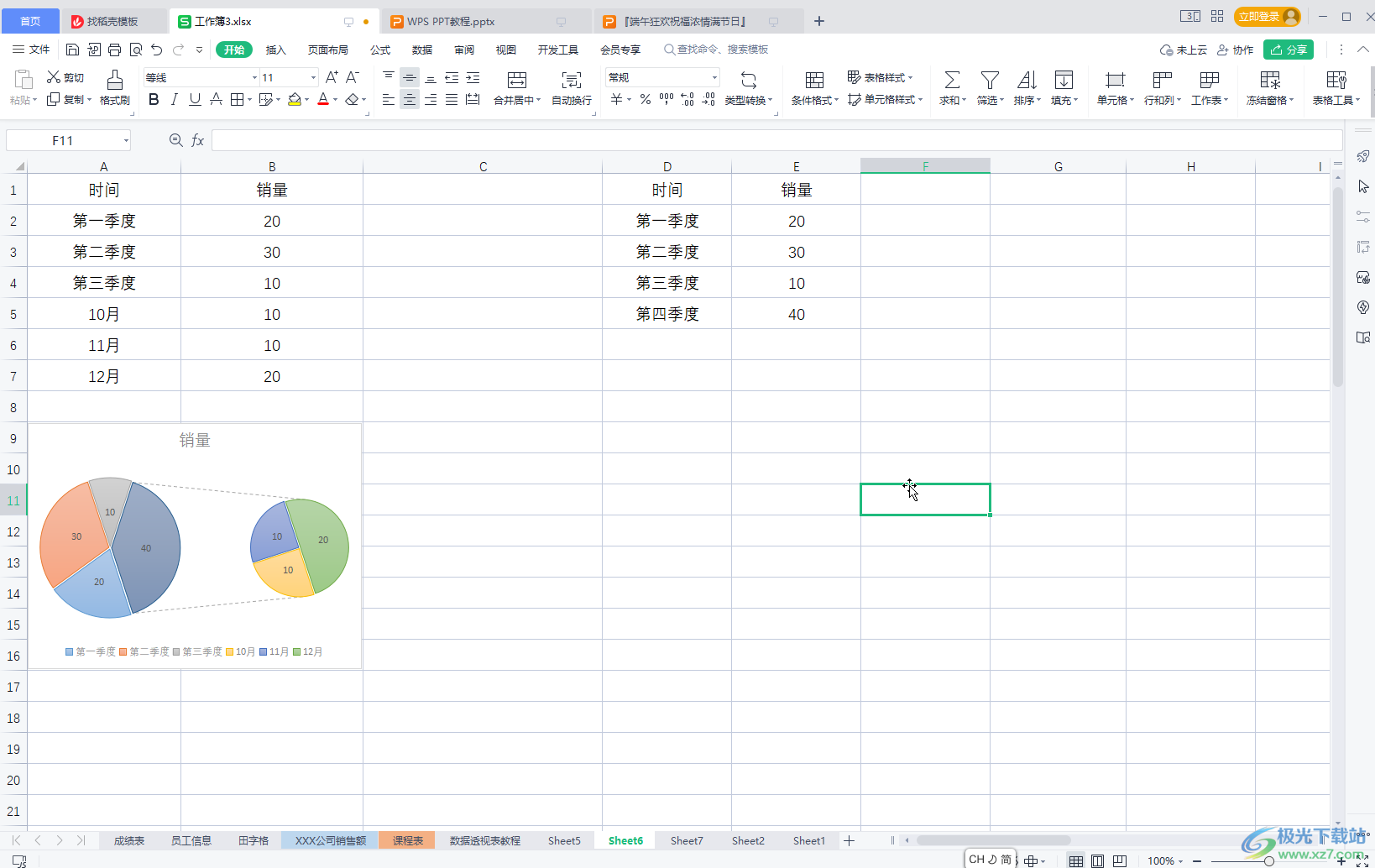
第二步:选中数据后,点击“插入”选项卡中的“全部图表”,在打开的窗口中点击“饼图”,然后点击上方的“三维饼图”图标,点击选择一个想要的三维饼图效果,也可以直接在“插入”选项卡中点击饼图的下拉箭头后点击复合饼图进行插入;
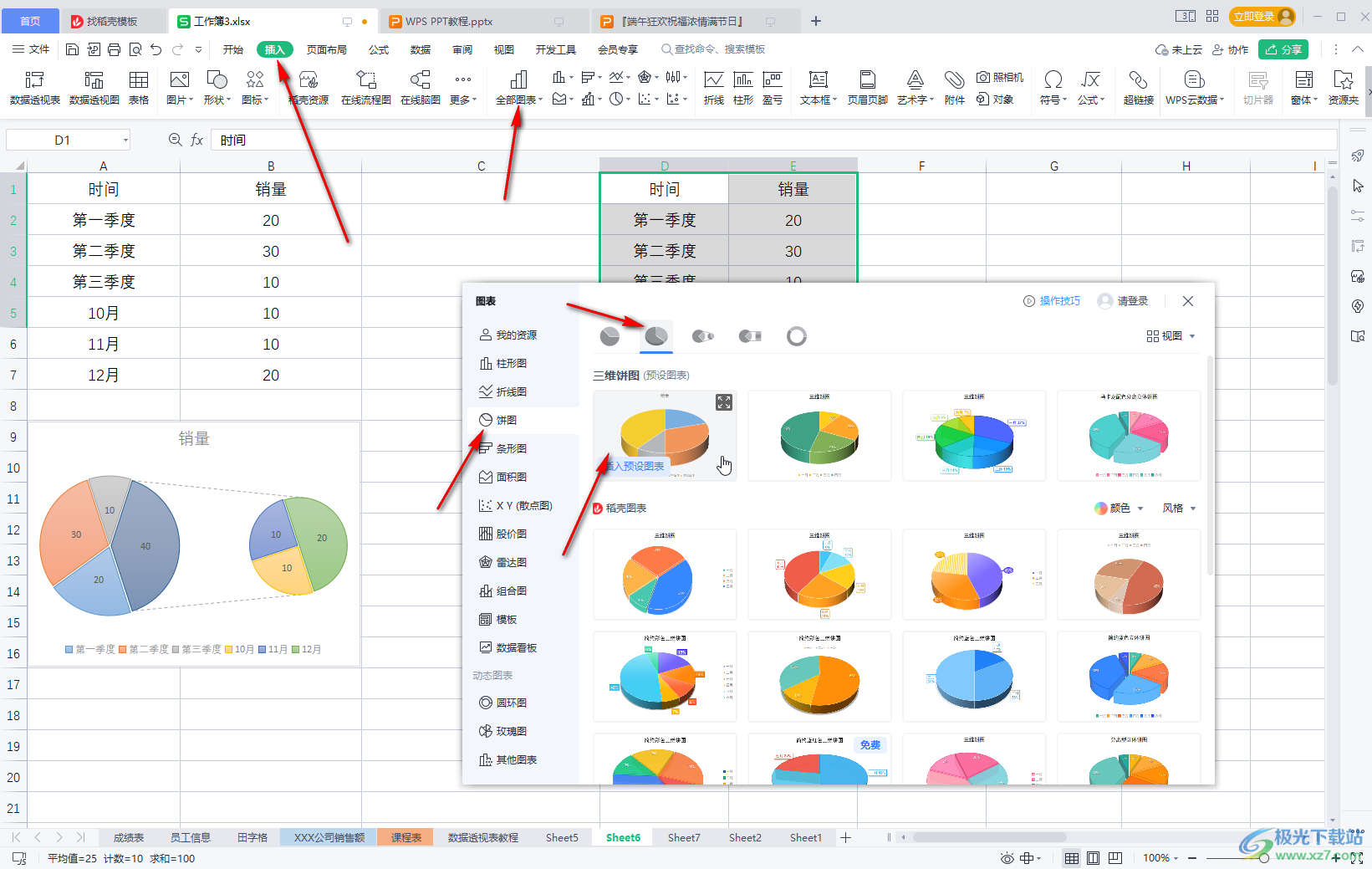
第三步:就可以插入如图所示的三维饼图效果了,还可以根据需要,点击自动出现的浮动工具栏中的第一个图标,勾选“数据标签”,让饼图显示出具体的数据;
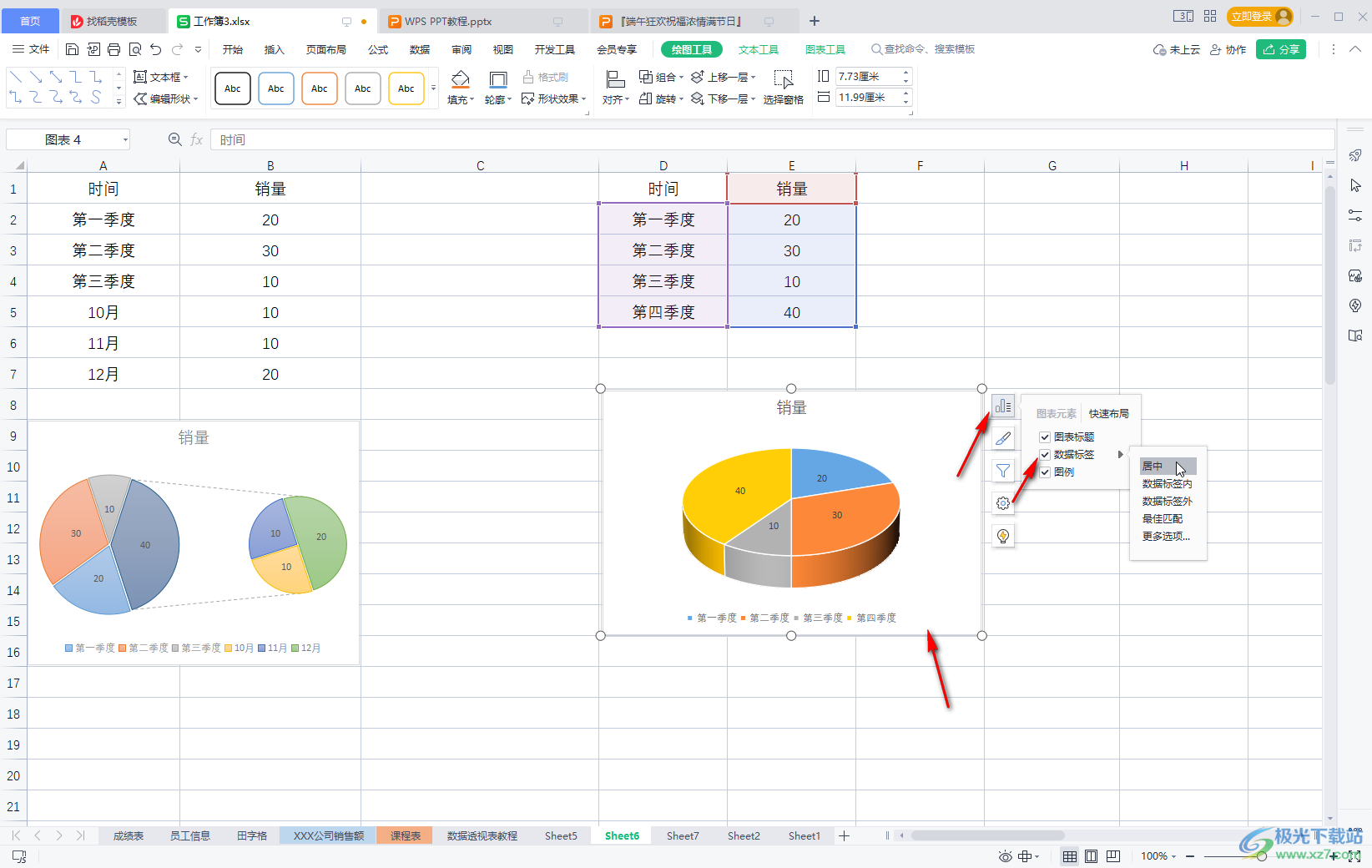
第四步:双击饼图,在打开的侧边栏中切换到“系列”,可以调整饼图的分离效果等;
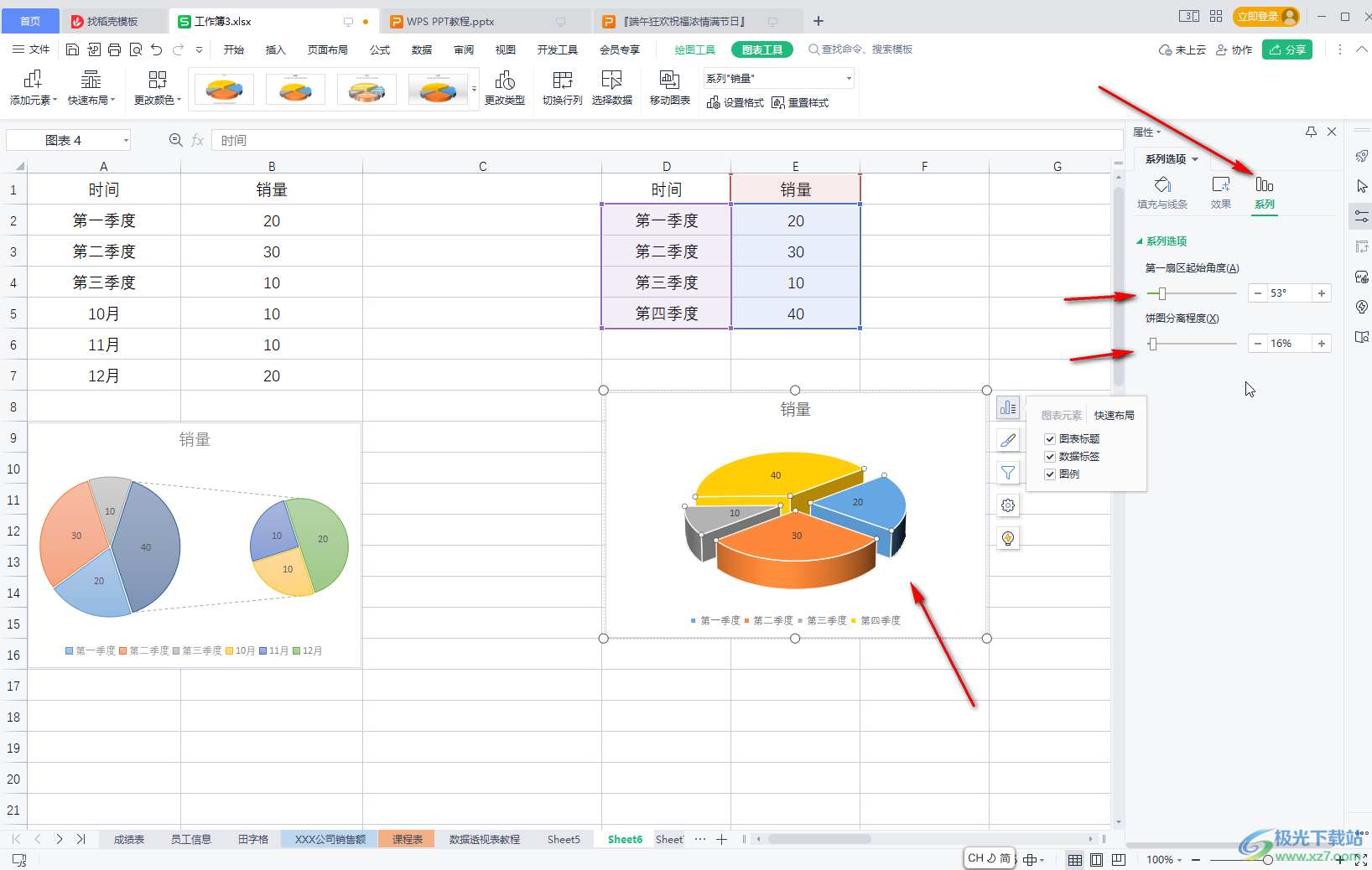
第五步:还可以单独选中某个扇区后,在“填充与线条”栏设置单独的扇区颜色,在“图表工具”下还可以设计图表的样式效果等等。
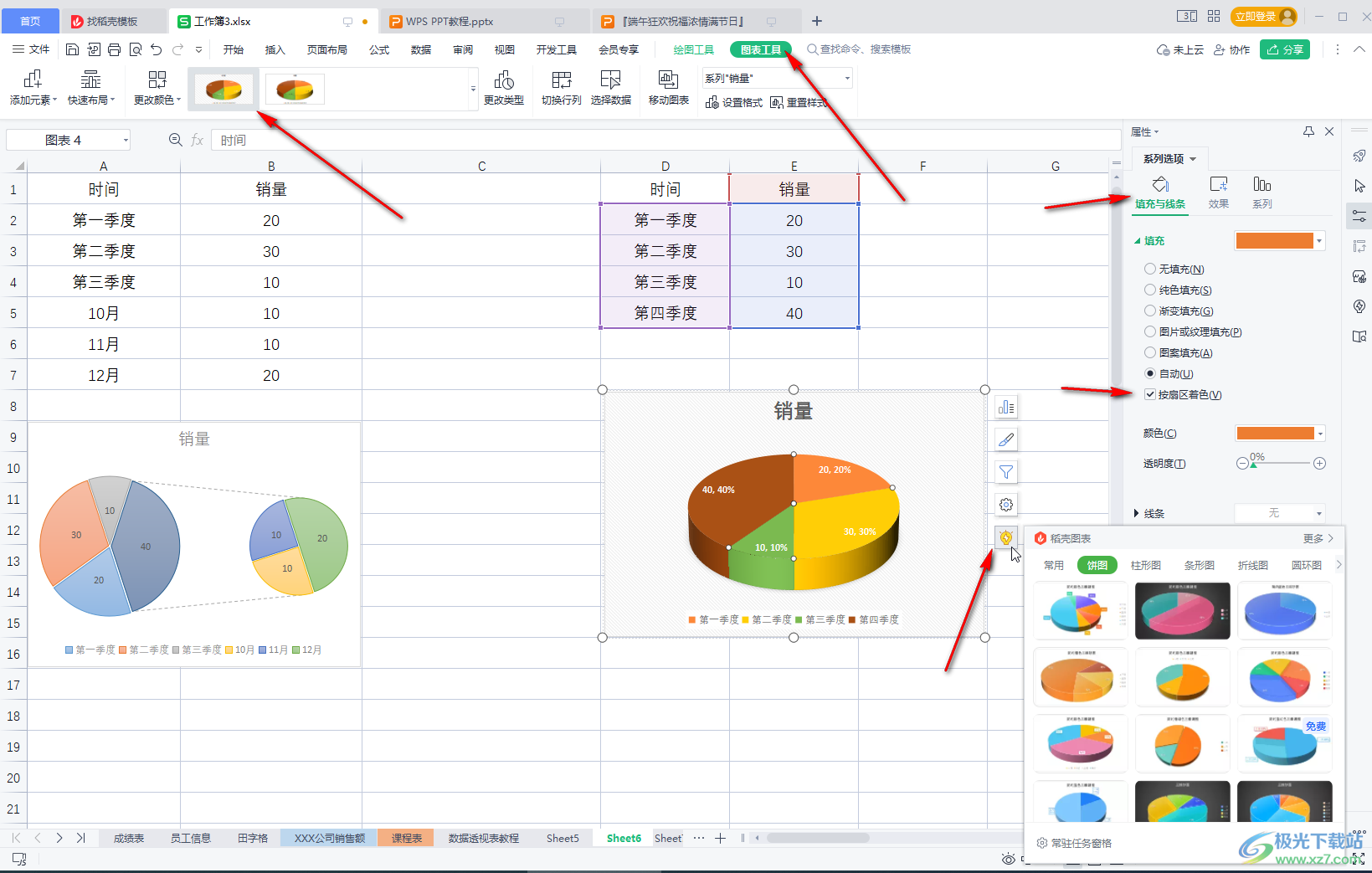
以上就是电脑版WPS表格中插入三维立体饼形图的方法教程的全部内容了。以上步骤操作起来都是非常简单的,小伙伴们可以打开自己的软件后一起动手操作起来,看看效果。
